Windows 10 Bildschirm Recorder Bericht und Guide
Hier ist unser Bericht zum Windows 10 Screen Recorder.
 100% Sicherheit Verifiziert | Kein Abozwang | Keine Malware
100% Sicherheit Verifiziert | Kein Abozwang | Keine MalwareJan 16, 2024• Bewährte Lösungen
In Windows 10 hat sich Microsoft mehr auf Gaming-Bedürfnisse von Nutzern konzentriert, weshalb es wenige vorinstallierte Anwendungen wie Xbox App enthält, so dass es direkt mit der Xbox One oder Xbox 360 Plattform verbunden werden kann. Die "Spielleiste", die im Windows 10 enthalten ist, kann von Benutzern aufgerufen werden. Hier ist unser Bericht zum Windows 10 Screen Recorder.
Windows 10 Screen Recorder Bewertung
Vorteile
- Es ist sehr einfach und praktisch zu bedienen.
- Kostenlos mit Windows 10 erhältlich, so dass Sie keine zusätzliche Anwendung installieren müssen, um diese möglichkeit zu nutzen.
Nachteile
- Es kann max. für 2 Stunden aufnehmen.
- Nicht möglich, den gesamten Bildschirm aufzunehmen.
- Mit dieser Funktion können Sie nur das ausgewählte Fenster gleichzeitig aufnehmen.
- Sobald Sie diese Anwendung verlassen oder minimieren, wird die Aufnahme selbst beendet.
- Es kann keine Mausbewegungen erfassen, so dass man keine interaktiven Tutorials erstellen kann.
- Profis empfehlen diese Anwendung nicht für die Erstellung von Tutorials.
- Diese Anwendung kann nicht verwendet werden, um ein Spiel aufzunehmen, das auf Vollbildschirm funktioniert.
- Viele Benutzer haben bereits einen Absturz mit dieser Anwendung gemeldet.
Ähnliche Aritkel£º
1. Best iOS Screen Recorders >>
2. Best Screen Recorder for Windows >>
3. Best Screen Recorder for Mac >>
Wie wird der Windows 10 Bildschirm Recorder benutzt?
Wenn Sie möchten, können Sie Ihr Spiel mit dem eingebautem Windows 10 Bildschirm-Rekorder aufzeichnen, die folgenden Schritte könnten hilfreich sein:
Step 1. Wenn Sie die Xbox App zum ersten Mal auf Ihrem System nutzen, dann müssen Sie zunächst einige Grundeinstellungen vornehmen. Öffnen Sie einfach das Startmenü auf Ihrem System und Wählen Sie dann in All App, die Option Xbox aus.
Step 2. Sobald Ihr Xbox-Applikations-Setup abgeschlossen ist, können Sie direkt an die Game Bar in jedem gewünschten Programm oder Anwendung gehen, indem Sie einfach die Tastenkombinationen verwenden: Win + G. Wenn diese Spielleiste zum ersten Mal auf einem System geöffnet wird, dann ein Pop-up-Fenster verwenden, um zu sagen, ob Sie die Spielleiste Öffnen wollen oder nicht? Drücken Sie Ja.
Step 3. Jetzt, wenn Sie die Spielbar sehen, dann finden Sie viele Steuertasten darüber. Um den Aufnahmeprozess zu initiieren, müssen Sie einfach die rote Taste auf dem Bildschirm Drücken. Es beginnt die Aufnahme des App-Fensters. Beachten Sie, dass es keine Mausbewegungen sowie Vollbild Ihres Systems aufzeichnet.
Step 4. Wenn Sie den Aufnahmevorgang stoppen möchten, Drücken Sie die Taste Win + G.
Step 5. Jetzt können Sie diesen neuen Videoclip in der Xbox-Anwendung finden. Einfach auf den Xbox Button klicken, der auf der Spielleiste verfügbar ist. Sobald Ihre Xbox-Anwendung geöffnet ist, dann müssen Sie von der linken Seite Symbole, wie Game DVR, die Liste aller aufgezeichneten Clips enthält Öffnen. Hier können Sie auch einen beliebigen Clip umbenennen oder bearbeiten.
Step 6. Sie können auch Einstellungen aus dem Spielleistenfenster ändern. Benutzer können ganz einfach die Aufnahmezeit sowie die Länge der Videoclips vom Spielleisten-Einstellungssymbol und es funktioniert auch mit wenigen Keyword-Tastenkürzeln.
Alternativen für Window 10 Screen Recorder:
Filmora
Wenn Sie ein einfacher Benutzer sind und eine Software benötigen, um verschiedene Tutorials vom Computerbildschirm aufzunehmen, dann ist Filmora das beste Tool für Sie. Die Aufnahmemöglichkeiten von Filmora können kostenlos abgerufen werden, während diejenigen, die eine leistungsstarke Bearbeitungsfunktion benötigen, diesen Vorteil mit nur $ 59,99 in Anspruch nehmen können. Filmora besitzt so viele Vorlagen sowie fortgeschrittene übergänge und Effekte, um Benutzer bei der schnellen und effizienten Aufnahme zu unterstützen.
OBS
für den Falle, das Sie eine Aufnahmesoftware speziell für Ihre Spielwelt benötigen, dann ist es gut, die Open Broadcaster Software zu benutzen, auf die kostenlos zugegriffen werden kann. Dieses Tool ist sowohl für Mac-, Linux- als auch für Windows-Benutzer verfügbar und dient mit allen fortschrittlichen Bearbeitungsfunktionen, die Spielliebhaber oftmals beeindruckende Videos erstellen lassen. Dieses Hochleistungs-Software-Tool kann für das klassische Audio-Video-Mischen verwendet werden, während kundenspezifische übergänge zu jedem folge Bild hinzugefügt werden. Einige seiner attraktiven Eigenschaften sind die automatische Farbkorrektur, Chroma-Keying und Bildmaskierung usw.
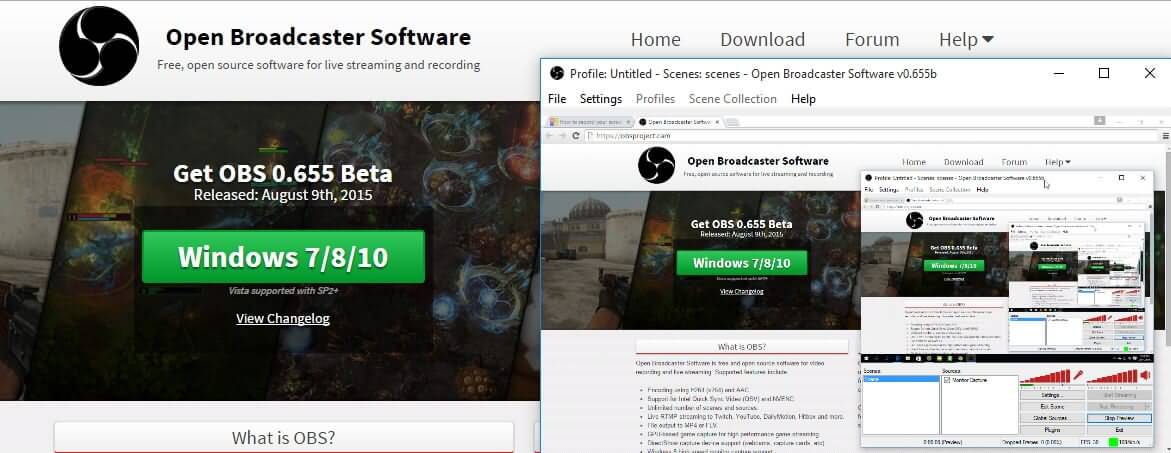
Filmora Scrn (Bildschirmaufnahme in höchster Qualität)
Ein modernes und intuitives Design, mit dem Sie Projekte schneller fertigstellen können.Leistungsstarke Features für Bildschirmaufnahme in höchster Qualität
Features:
- 15-120 FPS - Perfekt für rasante Games, damit Ihr Publikum nichts von der Action verpasst.
- 2 Geräte gleichzeitg -Nehmen Sie simultan Ihren Bildschirm und Ihre Webcam auf.
- Einfaches anpassen - Passen Sie Ihre Clips schnell & unkompliziert mit Profi-Bearbeitungswerkzeugen an.
- Effektive Tools - Kommunizieren Sie Ihre Ideen mit veränderbaren Mauszeigern und vielen mehr.

Video/Audio in 1.000 Formate konvertieren, bearbeiten, brennen und mehr.
Gratis Testen Gratis Testen Gratis Testen




